Facturation des heures et des dépenses suivies
Facturez le temps passé et les dépenses associées à vos clients, ce qui leur permet de vous rémunérer pour les services rendus. Le processus de facturation implique de gérer à la fois le temps passé et les dépenses liées au projet.
La facturation est une fonctionnalité payante, que vous pouvez utiliser si vous mettez à niveau votre espace de travail vers le plan Standard, Pro ou Enterprise.
Importer le temps et les dépenses #
- Ouvrez la facture dans votre espace de travail
- Cliquez sur Importer les heures et les dépenses
- Choisissez les projets du client que vous souhaitez facturer
- Spécifiez la plage de dates et les projets pour lesquels vous souhaitez importer du temps et des dépenses
- Pour les dépenses, activez l'option Inclure les dépenses facturables
- Choisissez la préférence de regroupement pour les éléments de la facture :
- Élément unique : Fusionner toutes les heures/dépenses en un seul élément
- Détaillé : Liste chaque saisie d'heures/dépenses en tant qu'élément individuel
- Groupé : Regrouper les heures par projet, par utilisateur ou par date/catégorie avec d'autres options de sous-groupage
Indiquez si vous souhaitez arrondir les heures importées et cliquez sur Importation pour finaliser le processus.
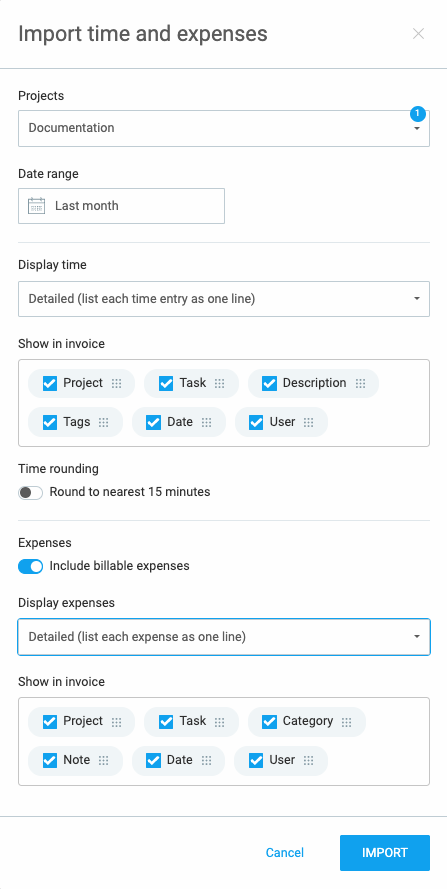
Par conséquent, toutes les entrées de temps/dépenses correspondant à la plage de dates et au projet/à la tâche sélectionnés seront importées.
Configurer le temps et les dépenses importés #
Configurer l'arrondi du temps #
Vous pouvez configurer l'option d'arrondi du temps dans les Paramètres de l'espace de travail. Notez que lors de l'arrondi du temps, chaque entrée de temps est arrondie, et pas seulement le total final.
Eléments de ligne #
La modification des éléments de ligne des éléments importés (par exemple, la modification de la description, du montant ou du coût) n'affectera pas les saisies de temps réelles. Si vous supprimez un élément de ligne, toutes les entrées de temps de cet élément perdront leur statut facturé.
Chaque dépense importée sera marquée comme facturée afin d'éviter de facturer accidentellement deux fois la même dépense. Si vous supprimez un élément contenant des dépenses importées (ou si vous supprimez l'ensemble de la facture), ces dépenses seront marquées comme non facturées.
Configurer manuellement les factures #
Si vous souhaitez configurer manuellement les factures, vous pouvez marquer une dépense comme facturée ou non facturée dans le Rapport détaillé des dépenses en les sélectionnant par le biais de l'édition en bloc.
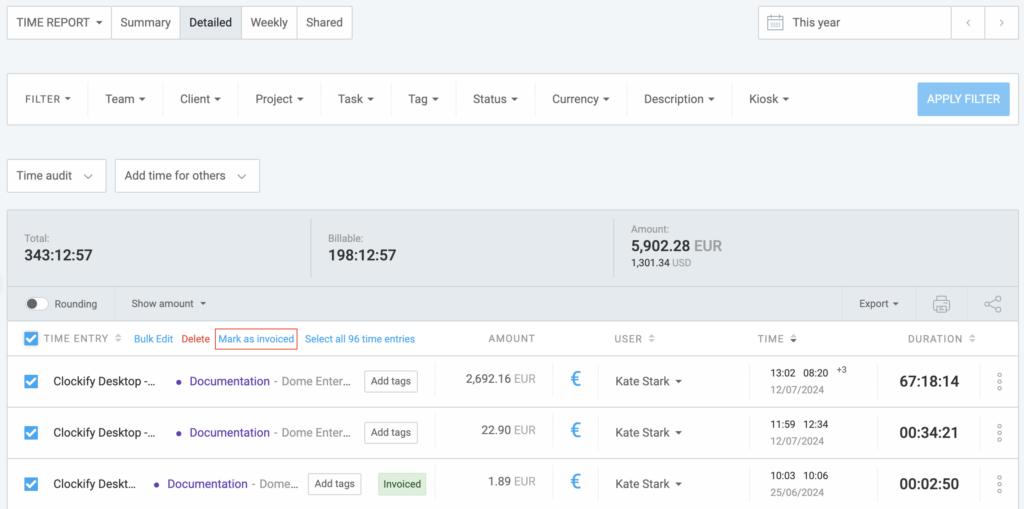
Considérations importantes #
- Seules les entrées de temps et de dépenses non facturées et facturables peuvent être importées
- Vous pouvez importer des heures et des dépenses dans une facture plusieurs fois, à condition que ce soit pour le même client
- Si l'entrée est approuvée, après l'importation :
- Les éléments de la facture sont automatiquement renseignés
- Les entrées pertinentes sont automatiquement marquées comme étant facturées
- La suppression de l'ensemble de la facture marque toutes les entrées comme non facturées
- Dépenses avec une unité :
- La colonne unité de la facture reprend les informations relatives à l'unité de la dépense
- La colonne prix de la facture reprend les informations de prix de la catégorie
- Les dépenses sans unité sont affichées comme une seule unité dans la facture
- Type d'élément dans la facture :
- Temps importé classé dans la catégorie Service
- Les dépenses importées sont classées dans la catégorie Produit
Vous pouvez personnaliser les noms des types d'articles Service et Produit dans les paramètres de la facture. En outre, vous avez la possibilité de masquer la colonne du type d'article dans le PDF.
Vous pouvez toujours marquer manuellement une dépense comme facturée ou non facturée dans le rapport détaillé des dépenses en les sélectionnant via la modification en bloc.